
[RESOLVIDO!] 7 Correções rápidas para aplicativos que não foram transferidos para o novo problema do iPhone

Você comprou um novo iPhone e agora quer transferir todos os seus dados valiosos? Bem, você vai querer saber como você pode fazer isso. Ao mudar para um novo iPhone 15 Pro/15, é importante transferir seus aplicativos e outros dados valiosos. A melhor coisa sobre possuir um iPhone é que ele permite que você transfira dados para outros dispositivos Apple mais rápido. O processo de transferência é simples e requer apenas alguns cliques para mover seus aplicativos para o novo iPhone.
Mas e se os aplicativos não conseguirem transferir para o novo iPhone? "Os aplicativos não foram transferidos para o novo iPhone" é um problema comum que pode ser facilmente corrigido. Se você está preso com esse problema, continue lendo para saber como corrigir aplicativos que não foram transferidos para novos problemas do iPhone.
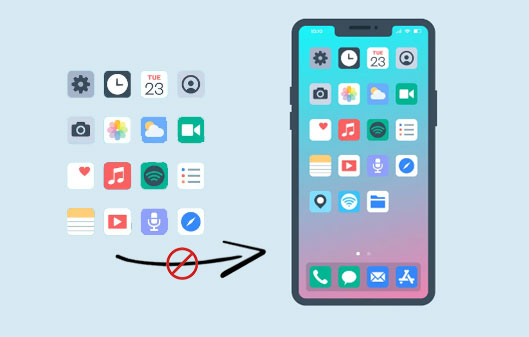
Antes de olharmos para as correções, você deve saber por que seus aplicativos não mudaram para o novo iPhone. A transferência de dados entre dispositivos depende de muitos fatores. É por isso que às vezes pode falhar. Abaixo estão as razões comuns pelas quais seus aplicativos não foram transferidos para o novo dispositivo.
Conexão de rede ruim - A rede desempenha um papel vital na transferência de dados entre dispositivos. Se a rede não for estável e forte, isso pode afetar a transferência. É impossível restaurar um backup com uma conexão de rede lenta. Certifique-se de conectar o dispositivo a uma fonte de alimentação confiável.
ID Apple diferente - A transferência de apps para um iPhone exige que elas estejam conectadas com um ID semelhante.
Os aplicativos não estão disponíveis na App Store - Se os aplicativos comprados não estiverem disponíveis ou forem reembolsados na loja, você não poderá transferi-los para o novo iPhone. Além disso, alguns aplicativos de terceiros precisam ser baixados novamente do provedor.
Você pode gostar de:
Top 9 maneiras de corrigir "Mensagens não transferidas para o novo iPhone"
Como transferir senhas para o novo iPhone facilmente? (Últimas iOS suportadas)
Depois de saber por que os aplicativos podem não ser transferidos para o novo iPhone, você deve saber como corrigir isso. As soluções abaixo são tentativas razoáveis para resolver o problema de transferência de dados do iPhone preso .
Depois de recuperar o backup do iCloud para seu novo dispositivo iPhone, você receberá um pop-up notificando-o para inserir as senhas. Para concluir com segurança a transferência de aplicativos comprados, certifique-se de inserir a senha correta.

Às vezes, pode parecer que o processo de transferência foi concluído; mas ainda está em processo. Para confirmar isso, clique em "Configurações", depois na opção "(seu nome)". Uma vez lá, procure por "iCloud", clique nele e clique em "Backup do iCloud".
Se o processo de restauração ainda estiver progredindo, você verá o "Este (dispositivo) está sendo restaurado e fará backup automaticamente quando terminar" na tela. Seja paciente por algum tempo para que o processo seja concluído.
Em primeiro lugar, você precisa confirmar a condição da rede se ela é estável e forte. Você pode acessar qualquer navegador e tentar pesquisar em qualquer página da Web para verificar se há uma conexão com a internet. Para ter certeza de que o problema não está na rede, redefina as configurações de rede.
Passo 1: acesse as Configurações do seu telefone.
Passo 2: Clique em "Geral" e prossiga para "Transferir / Redefinir iPhone".
Passo 3: Prossiga para "Reset" e "Reset Network Settings". Digite a senha para continuar.

Fazer isso não excluirá nenhum arquivo no iPhone. Apenas a conexão Bluetooth e a senha Wi-Fi serão excluídas.
Veja mais:
Como transferir dados do iPhone quebrado para o novo iPhone? (4 saídas)
10 maneiras de corrigir o erro de migração do iPhone não funciona sem problemas
Confirme se tem espaço suficiente no armazenamento do iCloud. Se não houver armazenamento suficiente, os aplicativos não estarão no backup do iCloud e não poderão ser transferidos para o novo iPhone (Não há armazenamento suficiente no iCloud?). No seu telefone antigo, vá em "Configurações" > "(seu nome)" e clique em "iCloud" > "Gerenciar armazenamento". Em seguida, você verá o armazenamento de backup do iCloud disponível. Você pode comprar mais espaço e tentar transferir os aplicativos para o novo iPhone novamente.

Pode haver um erro de problema de sincronização no iCloud, fazendo com que os aplicativos não sejam transferidos para o novo iPhone. Sair e entrar no iCloud deve resolver o problema. Para sair e entrar no iCloud, faça isso;
1: Navegue até "Ajustes" no seu iPhone.
2: Clique na opção "[seu nome]" e toque em "iCloud".
3: Role até a tela inferior, selecione "Sair" e digite sua senha para confirmar.
4: Reinicie o iPhone e inicie sessão no iCloud novamente.

Verifique se a versão do iPhone está atualizada, o que pode corrigir bugs não detectados no iPhone. As versões mais recentes do iOS geralmente vêm com maior confiabilidade, fazendo com que seu dispositivo funcione de forma eficaz sem problemas de atraso.

Este é um método simples e eficaz de resolver um problema de software no seu dispositivo iPhone. Basta reiniciar o dispositivo e observar o quão simples e eficaz é. Para reiniciar o iPhone, pressione o botão liga/desliga no lado superior direito do dispositivo. Pressione por muito tempo até notar uma mudança na aparência da tela. Em seguida, deslize o dedo sobre a parte desligada. Depois que o iPhone estiver desligado, aguarde alguns segundos e pressione o botão liga/desliga para reiniciar.
Suponha que você tenha um iPhone com Face ID e pressione simultaneamente o botão lateral. A tela mostrará um ícone de energia; Aguarde 1 minuto e pressione o botão lateral para reiniciar o telefone.
Transferir dados entre dispositivos não é uma tarefa fácil e, às vezes, sempre falha. Como vimos, pode ser devido a vários motivos que podem ser evitados. Se seus aplicativos não foram transferidos para o novo iPhone, siga as dicas que demos a você, e você deve ser capaz de resolvê-lo com sucesso. São correções simples, mas eficazes, para ajudar a solucionar problemas de aplicativos que não foram transferidos para o novo problema do iPhone. E felizmente, desde que seu iPhone esteja conectado a uma rede estável e haja armazenamento suficiente no iCloud, transferir aplicativos para o novo iPhone não deve ser um problema.
Artigos relacionados:
iPhone "salvar imagem" não funciona, como corrigir?
Fotos não transferidas para o novo iPhone? Trabalhe com soluções fáceis
Transferir mensagens do Viber para o novo iPhone [incluindo iPhone 15/14]
Os contatos não foram transferidos para o novo iPhone? 7 Correções Flexíveis e Fáceis
Guia completo sobre como transferir o histórico do WeChat para o novo telefone

 Transferência iOS
Transferência iOS
 [RESOLVIDO!] 7 Correções rápidas para aplicativos que não foram transferidos para o novo problema do iPhone
[RESOLVIDO!] 7 Correções rápidas para aplicativos que não foram transferidos para o novo problema do iPhone





